Como configurar seu celular Android pela primeira vez?
Parabéns pelo seu novo telefone Android! Se este é o seu primeiro dispositivo Android e você está pensando “e agora?” este guia é para você. Vamos levá-lo através da configuração até a garantia da segurança do aparelho, a instalação dos melhores apps, e a personalização de sua tela inicial.
Configuração inicial
Tire o telefone da caixa. Dependendo do seu telefone, você pode precisar remover a tampa da bateria e inserir o cartão SIM da operadora. Alguns telefones também são embalados com um pouco de protetor plástico entre a bateria e o telefone, que você terá que remover. Verifique primeiro seu manual do telefone para obter instruções sobre o conjunto físico para saber como montar seu aparelho pela primeira vez.
Leia também
Selecione as configurações padrão e entre com sua conta do Gmail/Google. Quando você ligar o telefone, ele irá levá-lo através de várias telas para definir alguns padrões básicos, tais como a linguagem, ligar os serviços de localização (muitos aplicativos precisam disso, e dados de localização que são recolhidos anonimamente) e, finalmente, acrescentando a sua conta Google (e, possivelmente, outras contas, como o Facebook, se quiser). Se você não tiver uma conta do Google, faça uma no computador mais próximo, pois ela é necessária para baixar aplicativos, sincronização de contatos e informações de calendário, e muitas outras coisas relacionadas com o Android.
Protegendo seu telefone
Uma das primeiras coisas que você deve fazer é proteger o seu telefone caso ele seja perdido ou roubado. Basicamente, você deseja proteger com senha seu telefone e instalar um aplicativo de limpeza remota para que outras pessoas não acessem seus dados.
Para configurar bloqueio de tela, vá para a tela inicial e procure “Configurações”, clicando na parte superior da tela e, em seguida, vá em “Segurança”. Dependendo da versão do Android, você pode definir um padrão para deslizar o dedo sobre os pontos de uma forma que você vai se lembrar ou um PIN padrão (número) ou senha. O seu telefone irá travar após um certo período de inatividade e para entrar no telefone, o usuário terá que quer deslizar com os dedos o padrão ou digite a senha ou PIN correto.
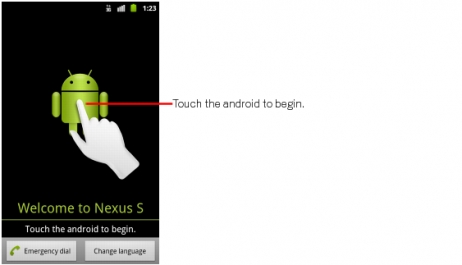
Acredite, configurar um Android pela primeira é bem fácil e irá levar apenas alguns minutos. (Foto: support.google.com)
Você também deve instalar um software de proteção contra malware e apagamento remoto, que vai apagar os dados de seu telefone em caso de alguém recebe-lo. Na próxima seção, vamos mostrar-lhe como fazer o download e instalar um aplicativo, te ajudando a encontrar também um bom software de segurança.
Instalando apps
Para pegar o seu primeiro aplicativo Android, procure o ícone do Google Play. Dependendo da marca do seu aparelho, você já terá alguns aplicativos pré-instalados. Não se esqueça que para acessar a Google Play você deve estar conectado a uma rede sem fio ou conexão de dados através de sua operadora, apesar de não recomendarmos, já que os aplicativos gastam uma boa parte dos dados.
Uma vez que você chegar a Google Play, você pode navegar pelas categorias para encontrar um aplicativo ou se você sabe o nome de um aplicativo que você deseja instalar, toque no botão da lupa no canto superior. Em seguida, toque na caixa de entrada de texto e digite o nome do aplicativo. Você pode comprar livros e filmes também pela Google Play
Seja qual você escolher, toque no nome do aplicativo a partir dos resultados da pesquisa, em seguida, clique no botão para instalá-lo. O seu telefone vai começar a fazer o download do aplicativo e você receberá uma mensagem na barra de notificação no topo da tela que o aplicativo foi instalado. Arraste essa barra para baixo para ver a mensagem sobre o aplicativo baixado, toque nele, e o aplicativo será aberto para que você possa configurá-lo. É também possível acessar a Play pelo seu computador e instalar os aplicativos remotamente em seu aparelho, bastando que você faça o mesmo processo de pesquisa pelo site Google Play e os aplicativos serão instalados na próxima vez que você conectar seu aparelho à uma rede.
Para a segurança, recomendamos que você utilize o Avast Mobile que é gratuito e muito simples de configurar. Você pode optar por outros aplicativos, mas este tem se provado bem útil e popular.
Personalização da tela de início
Outra coisa que muitas pessoas querem fazer é personalizar os aplicativos que estão na tela, para facilitar o acesso. Além da tela inicial, você pode acessar várias outras telas em seu telefone, passando com os dedos para a esquerda ou direita.
Para colocar um aplicativo na tela, a partir da lista de aplicativos, toque e segure sobre o ícone do aplicativo, em seguida, arraste-o para onde você deseja colocá-lo.
Se você quiser remover um aplicativo ou Widget, toque e segure nele e arraste-o para a parte inferior da tela na lata de lixo que você vai ver lá. Como você pode perceber, versões mais recentes do Android tem variações na tela, sendo uma de Widgets e outra só de aplicativos. Varie e configure de forma a ficar mais confortável para seu uso.
Você também pode organizar os aplicativos em sua tela em pastas: toque em qualquer lugar em um espaço vazio na tela e segure por um segundo ou dois, em seguida, selecione Pastas > Nova pasta. Toque na nova pasta para abri-la e arraste aplicativos para dentro dela. Para renomear a pasta, segure o nome da pasta na barra de título e, em seguida, digite um novo nome.
Configurando seus contatos
Completando, você poderá sincronizar seus contatos telefônicos com contatos do Gmail, Facebook, Hotmail e outros aplicativos. Aproveite, dedique um tempo para juntar todos os nomes e contatos que você tiver e então, passe a brincar bem com seu novo celular Android.
Sobre o autor
Quando André entrou na faculdade em 2004, notebooks eram ainda muito caros. Para anotar as informações, buscou opções, encontrando no Palm Zire 72 um aparelho para ajudá-lo a registrar informações das aulas. Depois, trocou por um modelo de celular com teclado, Qtek quando o 2G e o 3G ainda engatinhavam no Brasil. Usou o conhecimento adquirido na pesquisa de diferentes modelos para prestar consultoria em tecnologia a diversas empresas que se adaptavam para o mundo digital. André passou ainda por um Samsung Omnia, um Galaxy Note II, e hoje continua um entusiasta de smartphones, compartilhando neste site tudo que aprendeu.
Veja também

Como rastrear celular? Apps e dicas!

Aplicativos desnecessários no Android, como desinstalar?

Celular saindo dos aplicativos sozinho, como resolver?

Como tirar anúncios e propagandas do celular?
6 comentários para: “Como configurar seu celular Android pela primeira vez?”
Eduardu
Valeu a pena…
Equipe Telefones Celulares
Obrigado!
Alessandra
Como Faço pra.configurá meu.celular porque está pulando. Os aplicativos sozinho sem eu mexer
Equipe Telefones Celulares
Alessandra, se sua tela estiver rachada ou quebrada, pode ser por isso que está pulando. Tela molhada causa o mesmo efeito.
Ray
Quando fui configurar meu celular, cadastrei a conta google, mas quando eu LIGO o celular, pede o email e a senha da minha conta google, mas esqueci a senha, o quando e eu faço? Perdir meu celular?
Equipe Telefones Celulares
Entre no Gmail por um computador, use se email, e clique em esqueci a senha.